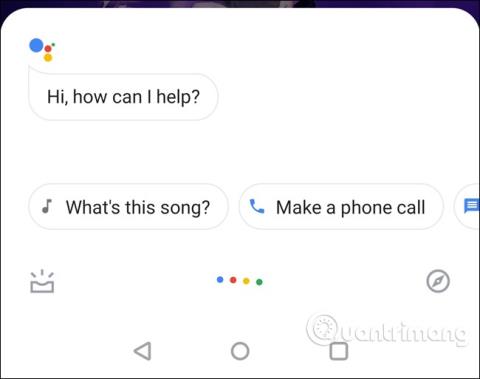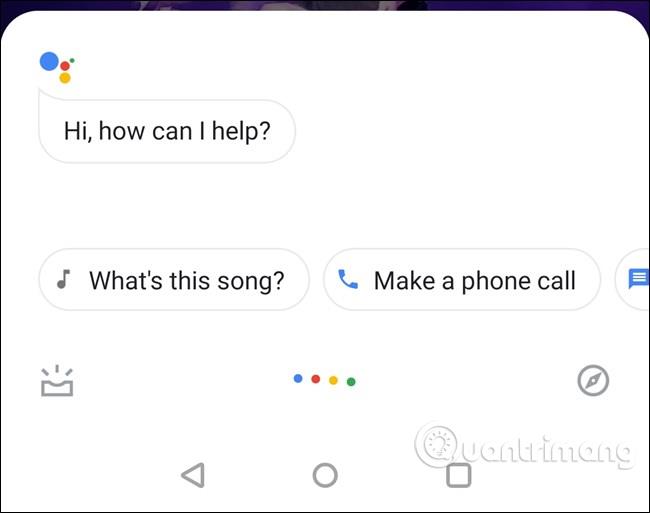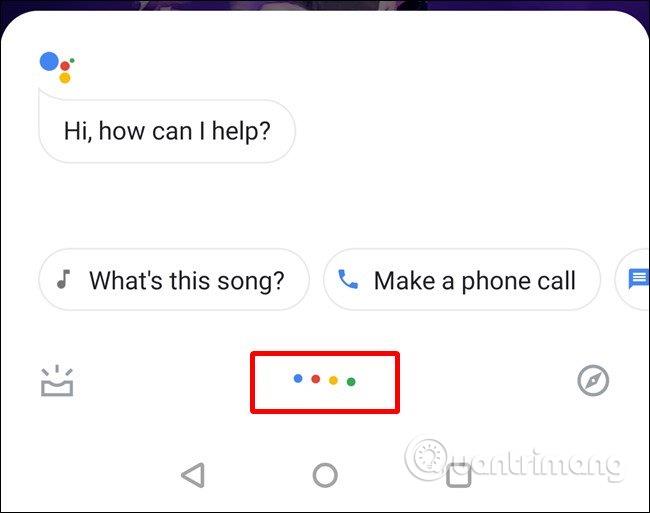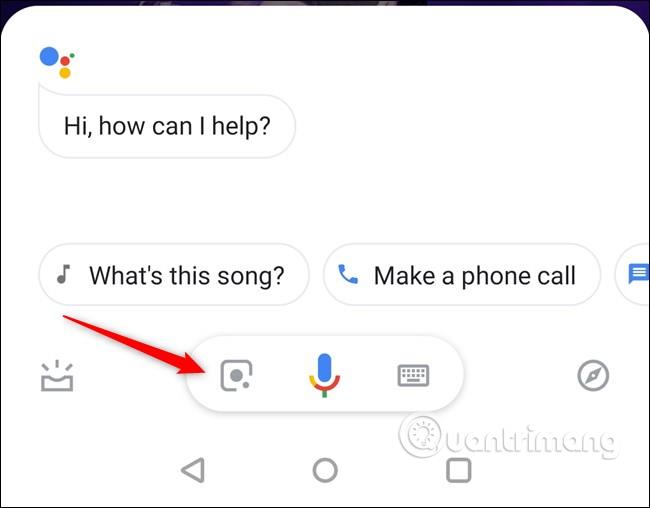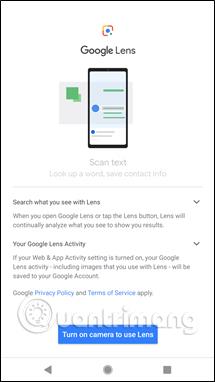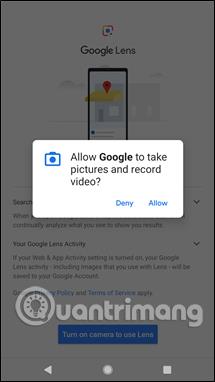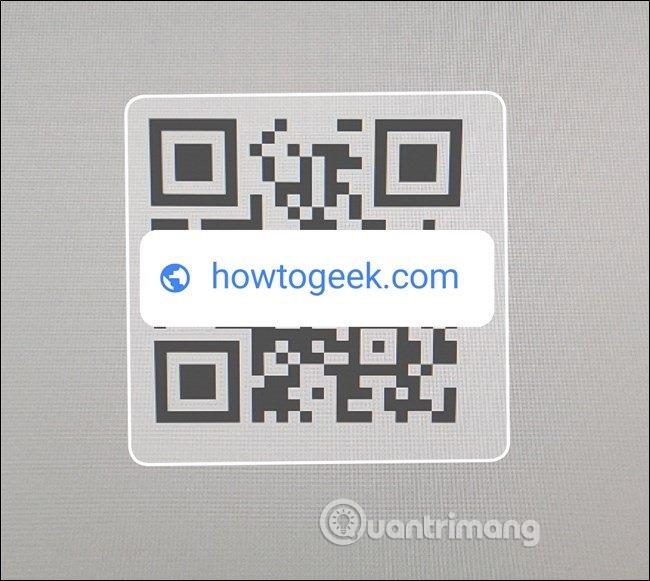QR кодовете може да не са толкова популярни, колкото бяха преди, но все още са полезни за бързо споделяне на информация. Статията по-долу ще ви напътства как да сканирате QR кодове на Android.
1. Сканирайте QR кода с Google Lens
Може да не осъзнавате това, но ако телефонът ви има Google Assistant , можете бързо и лесно да сканирате QR кодове, без да инсталирате друг софтуер за четене на QR кодове .
За да прочетете QR код, първо натиснете и задръжте бутона Начало, за да отворите Асистент.
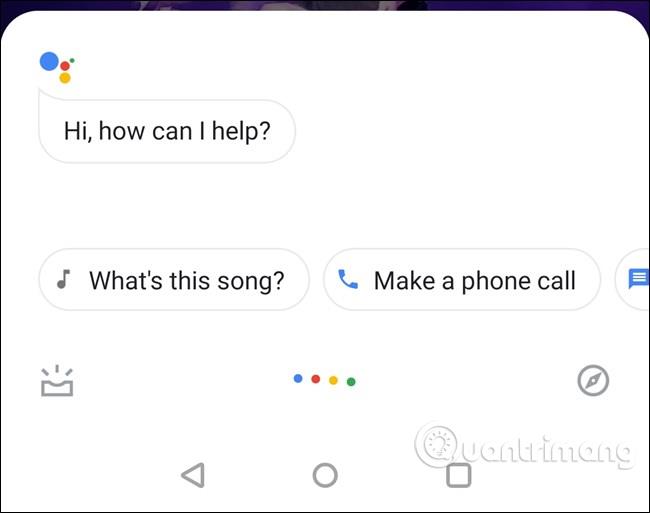
В зависимост от вашата версия на Асистент, ще видите бутона Lens веднага щом го отворите. Трябва обаче да докоснете цветните точки, за да спрете да слушате гласови команди.
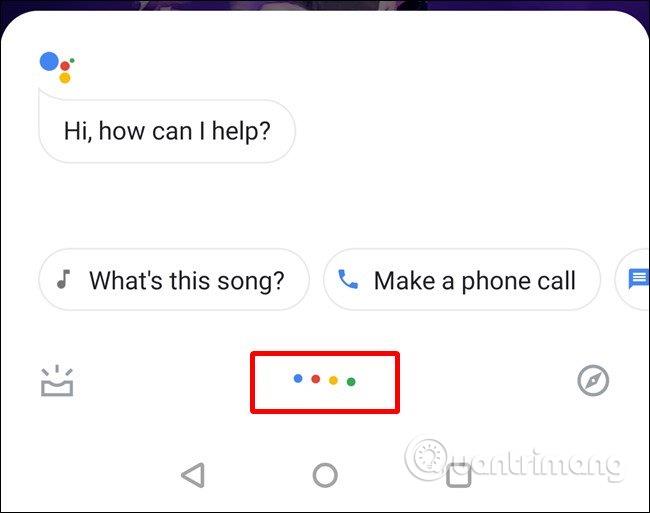
Когато Асистентът спре да слуша за команди, ще видите няколко нови опции: Обектив отляво на иконата на микрофона, клавиатура отдясно. Докоснете бутона Обектив .
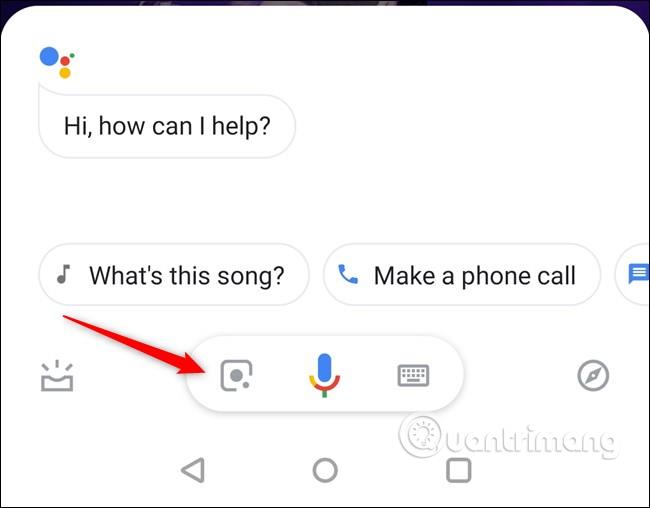
Ако за първи път използвате Lens, трябва да го активирате, като следвате инструкциите на екрана и предоставите достъп до камерата. При първото стартиране ще ви даде обобщение на това, което можете да направите с Lens.
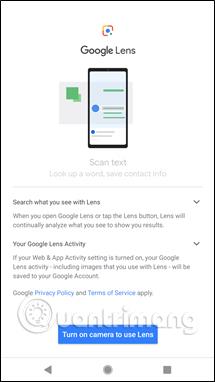
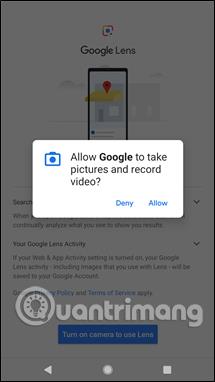

Просто трябва да плъзнете, за да превключите и да насочите камерата към QR кода, за да прочетете съдържанието. След няколко секунди той ще покаже информацията, вградена в този код, докоснете го, за да видите.
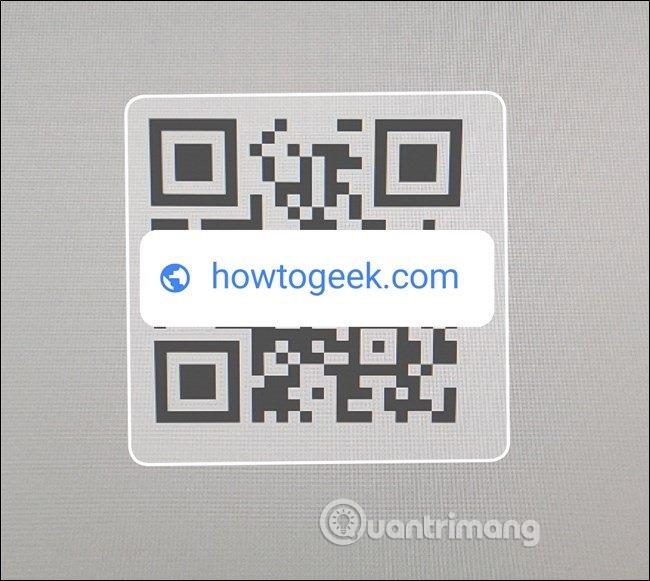
2. Използвайте приложението Google Lens
Много хора смятат, че инсталирането на приложението Google Lens за сканиране на QR кодове е по-лесно, отколкото използването на Google Lens от Assistant. Нека видим как да сканирате QR кодове с приложението Google Lens.
Първо инсталирайте Google Lens на телефона си, ако все още го нямате.
След инсталирането трябва да дадете разрешение за правене на снимки и видеозаписи, подобни на горните. От тук просто трябва да сканирате, за да прочетете QR кода.
Това е всичко, сега, когато трябва да прочетете QR код, просто отворете Lens и сканирайте кода.
С пожелание за успех!